Смартфон часто выполняет для своего хозяина десятки самых разных функций, и иногда имеет «на борту» несколько десятков различных программ. А планшеты и вовсе стали для многих людей настоящей заменой старым ноутбукам. Жаль только, что быстро переключаться между несколькими одновременно открытыми приложениями на Android устройствах далеко не всегда удобно.

Очень часто, даже самые простые и интуитивно понятные вещи на словах кажутся очень заумными. Не даром говорят, что лучше один раз увидеть, чем сто раз услышать. К счастью, разработчик программы записал небольшое видео, иллюстрирующее все основные моменты.
Фактически, Switchr выступает аналогом быстрого переключения окон по Alt+Tab в Windows для PC. С ним переход от одного открытого окна к другому выполняется одним жестом и занимает меньше секунды. Для переключения программ используется свайп от заданной области экрана. Границы и местоположение активной области можно настроить, по умолчанию это верхняя часть левой кромки экрана.
Как быстро переключаться между открытыми окнами в Windows









Программа поддерживает два различных стиля переключения окон. При использование первого стиля, «Switch Flow», горизонтальный свайп от активной области к центру выводит на экран иконки всех запущенных программ. Ведя палец дальше можно прокрутить список до нужного места, а убрав палец от экрана – запустить выбранное приложение. При выборе второго стиля, «Switch Slide», выбор нужного окна происходит с помощью свайпа «зигзагом».









Еще раз повторю, что на деле все оказывается куда проще и понятнее чем на словах. Спустя некоторое время, программа начинает казаться буквально частью самой ОС. Тем более, что во многих других программах свайп от края экрана так же часто используется для быстрого переключения между вкладками или экранами.
Единственный небольшой минус – не самый удачный выбор «дефолтного» расположения активной области. Ведь в таких программах как Gmail или Evernote свайп от левого края экрана используется для вызова бокового меню. И по началу бывает не легко запомнить, что для этого теперь нужно пользоваться только нижней частью экрана.
Настройки бесплатной версии
Меню настроек состоит из трех вкладок: «Общие», «Переключатель», «Поддержка». Переход между вкладками осуществляется с помощью горизонтального свайпа и имеет свою анимацию.
На вкладке «Общие» находятся две наиболее важных опции – выбор стиля переключения и настройка границ активной области. Изменить местоположение области в бесплатной версии, к сожалению, нельзя. Здесь же находятся настройки автозапуска и предотвращения выгрузки приложения из памяти.



Настройки вкладки «Переключатель» в бесплатной версии тоже, во многом, недоступны. Можно только отключить отображение названий программ под их иконкой и инвертировать прокрутку списка.



Вкладка «Поддержка» содержит FAQ на английском языке, ссылку на форум поддержки, страничку автора и кнопку сброса настроек.



Настройки платной версии
Платная версия приложения ставится только поверх стандартной и, по сути, просто является ключом активации. От бесплатной она отличается только доступным количеством настроек, но и это немало.
На вкладке «Общие» появляется возможность выбрать местоположение активной области, тип программ для переключения (последние запущенные либо активные приложения), настроить «белый» и «черный» список программ.



На вкладке «Переключатель» теперь можно настроить максимальное количество приложений, выбрать размер их иконок, добавить специальный значок для перехода к рабочему столу лаунчера и детально настроить эффект анимации. При переключение между активными приложениями теперь можно «смахивать» значки с экрана, тем самым выгружая приложение из памяти телефона. Еще одна интересная функция – переключение между приложениями прямо во время «пролистывания» их иконок. Примерно так же работает переключение окон в настольной Windows.






Итоги
В первую очередь программа будет интересна тем, кто пользуется телефонами с «классической» раскладкой кнопок: «Домой», «Назад» и «Меню». Возможно, по началу такой способ переключения приложений может показаться непривычным. Но, на мой взгляд, это куда более логичный метод, чем выбор нужных программ через долгое нажатие кнопки «Домой». Ведь не случайно, Google последние пару лет рекомендуют производителям использовать для вызова списка последних открытых программ отдельную телефонную кнопку.

Источник: android.mobile-review.com
Groupy или как быстро и легко переключаться между программами
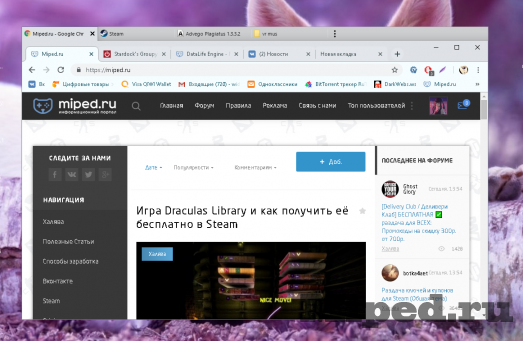
Groupy устраняет головную боль, позволяя группировать полностью отдельные программы или несколько экземпляров одной и той же программы в одном окне рабочего стола. У вас может быть окно, выделенное для игрового сеанса — например, с помощью диспетчера задач, Spotify и Battle.net, заполняющего отдельные вкладки, — или окно с вкладками, предназначенными для нескольких открытых экземпляров электронных таблиц Excel или браузеров Firefox.
Вкладки ведут себя так, как вы ожидаете. При перетаскивании вкладки приложения из панели файлов Groupy оно возвращается в отдельное окно, а при наведении курсора мыши на вкладку отображается предварительный просмотр его содержимого. Когда группа переходит на одну вкладку, открытое приложение возвращается к стандартному окну.
Вы по-прежнему можете нажимать Alt + Tab для переключения между программами, как обычно, или использовать сочетание клавиш Win + S от Groupy для переключения между вкладками в определенной группе. При сворачивании приложения в группу вся коллекция попадает на панель задач Windows. Groupy удивительна и удивительно проста в использовании. Так-же, стоит заметить, что программа является платно, и мы будем использовать триал-версию, но не стоит сразу кидаться тапками — каждый месяц, мы будем переустанавливать программу и менять почту на другую.
Инструкция:
1) Качаем программу из офф.сайта
2) Устанавливаем и запускаем
3) Жмем «Start 30 day trial»
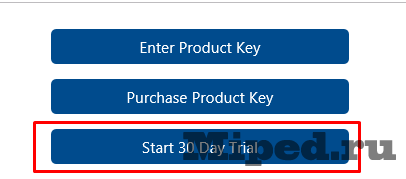
4) Вводим вашу почту, жмем «Продолжить»
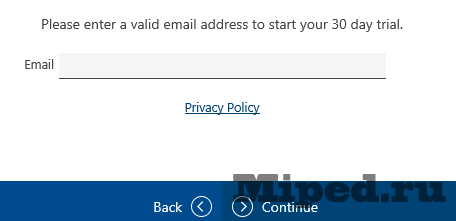
5) Переходим в вашу почту, в полученном письме жмем «Activate»
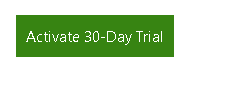
6) Заходим в нашу программу, видим что мы можем с ней работать
7) Просто перетащите одно открытое окно поверх другого, чтобы сгруппировать их. Два окна становятся одним, с новой файловой панелью вверху, которая перечисляет каждую программу в отдельной браузерной вкладке. Очень просто. Это даже работает с приложениями Магазина Windows!
Вот видео, показывающее это в действии:
Источник: mipped.com
Программа для переключения между окнами.

Немногие из читателей пользуются горячими клавишами Alt-Tab или Win+Tab на клавиатуре для переключения между окнами, когда их открыто порядка нескольких штук. Чаще всего переход происходит с использованием мыши на Панели задач Windows, что на мой взгляд, весьма неудобно и замедляет работу на компьютере.
«>
Alt-Tab Terminator
Познакомимся с одной очень хорошей бесплатной утилитой для переключения между окнами в Windows 7/8.1/10. Впрочем на этом её функциональность не заканчивается, — вдобавок имеется несколько опций, которые обязательно пригодятся пользователю, который трудится в укладе многозадачности.
- Скачиваем утилиту с официального сайта — ссылка в конце статьи.
- Устанавливаем на компьютер, выполняя все указания инсталлятора.
- Тип установки выбираем «Полная».

После окончания процесса инсталляции жмём Alt-Tab для запуска «Терминатора» или можно кликнуть по значку в трее. Откроется экран, на котором будет отображаться вкладка активного приложения вместе со скриншотом, названием и ярлыком. Переключение между окнами осуществляется как курсором мышки, так и горячими клавишами (рекомендуем Win+Tab, чтобы вкладка не сворачивалась).
Настроить утилиту можно под свои нужды. Например, в меню «Размер» — видоизменить его параметры от маленького, когда остаются лишь значки, до максимального варианта. Да хоть во весь экран…

Последнее совет включать, если список слишком велик, при этом не забудьте снять галочку с пункта «Большие иконки» для лучшего вида.
Под отображением располагаются три кнопки:

- Завершить — прекращает процесс совсем, кстати, хорошо применять при зависших программах ;
- Запустить — запуск нового приложения;
- Закрыть — останавливает программу;
Если кликнуть правой кнопкой мыши по любому ярлыку, появится контекстное меню, через него можно закрыть, свернуть, запустить, восстановить, завершить процесс.

Ну и, конечно же, если вам не нравятся чёрные тона, в настройках легко изменяется на светлые, что великолепно подойдёт для новой операционной системы.
Оригинал записи и комментарии на LiveInternet.ru
Источник: spayte.livejournal.com